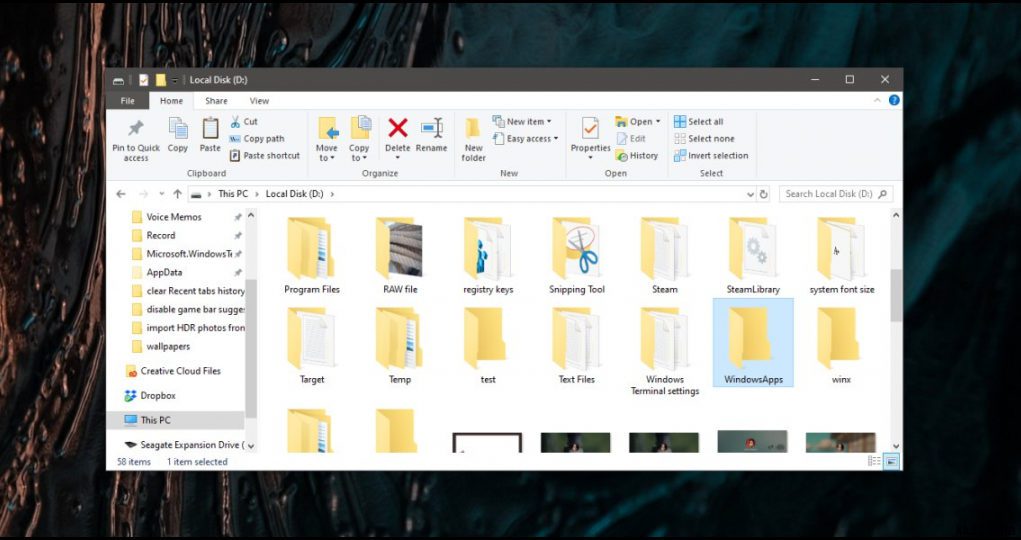1. Menghapus File Sementara Melalui Disk Cleanup
Salah satu cara paling mudah untuk menghapus file sementara di PC Windows 10 atau 11 adalah melalui fitur Disk Cleanup bawaan sistem operasi. Fitur ini dapat membersihkan berbagai jenis data seperti file temporer, recycle bin, log system dan error reporting, sehingga dapat membebaskan ruang penyimpanan pada hard disk Anda.
Untuk menggunakan fitur Disk Cleanup, Anda hanya perlu membuka menu Start dan mencari Disk Cleanup pada kolom pencarian. Setelah itu pilih drive yang ingin dibersihkan (contoh: Local Disk C). Sistem akan melakukan scan untuk menemukan berbagai jenis data yang bisa dihapus. Setelah scan selesai, pilih jenis data mana saja yang ingin dihapus dan klik OK.
2. Menggunakan Aplikasi Pihak Ketiga
Selain menggunakan fitur bawaan Windows seperti Disk Cleanup, ada juga aplikasi pihak ketiga yang dapat digunakan untuk membersihkan file sementara di PC Windows 10 atau 11 secara lebih rinci dan efisien. Salah satu aplikasi populer adalah CCleaner yang dapat memindai berbagai jenis file sementara termasuk cookies, history browser, cache aplikasi, dll.
Setelah melakukan scan, CCleaner akan menunjukkan jumlah file yang bisa dihapus. Setelah itu tinggal klik tombol Clean untuk membersihkan file tersebut. Selain CCleaner, ada banyak aplikasi lain yang dapat digunakan untuk membersihkan file sementara seperti Wise Disk Cleaner dan BleachBit.
Kesimpulan
Demikianlah cara untuk menghapus file sementara di PC Windows 10 atau 11. Meskipun file sementara ini berguna untuk mempercepat kinerja sistem operasi dan aplikasi, terkadang ruang penyimpanan pada hard disk menjadi terbatas karena akumulasi file tersebut. Oleh karena itu secara rutin membersihkan file sementara sangat penting agar PC Anda tetap berjalan dengan lancar dan performa optimal. Dengan menggunakan fitur Disk Cleanup atau aplikasi pihak ketiga seperti CCleaner, Anda dapat menghapus semua file sementara dengan mudah dan cepat.